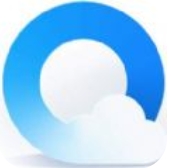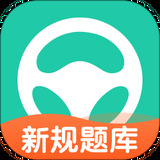教会你U盘装WIN10系统,重装系统不求人,还能省下几十块!
时间:2017-08-12 来源:互联网 浏览量:
大家好,我是酷玩数码,今天就与大家分享一下利用U盘安装Win10系统的方法,教大家一下如何重装你的电脑的系统,如果你想安装WIN10,.这篇文章就能够刚好帮助到您!

工具:大小不能小于8G的U盘,且至少要保留4GB空间。
首先,我们需要到“微软中国下载中心”(http://www.microsoft.com/zh-cn/software-download/windows10),下载可以制作Win10系统的安装U盘的工具(MediaCreationTool)。你可以根据自己电脑的配置,选择32位系统还是64位系统,然后点击相应的下载链接;
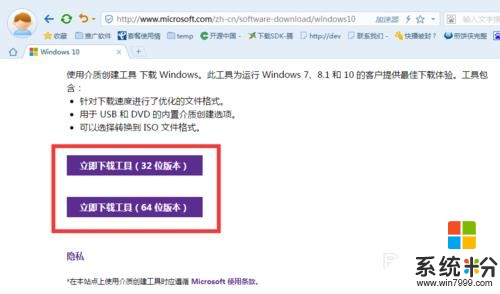
当你下载“MediaCreationTool”完成后运行,就会自动弹出的【Win10的安装程序】主界面,勾选“为另一台电脑创建安装介质”项,然后点击“下一步”;
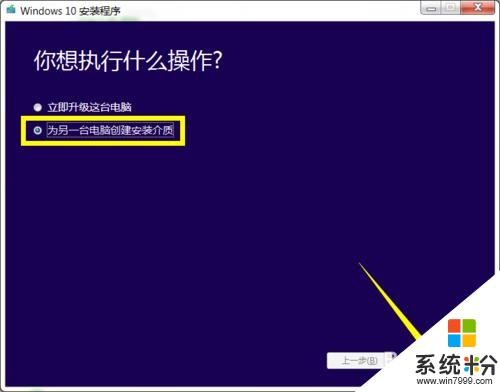
选择“选择语言”选择“中文(简体)”,根据实际情况选择“体系结构”和“版本”,最后再点击“下一步”;
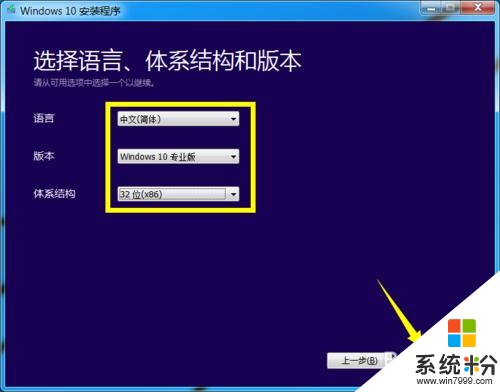
然后在“选择要使用的介质”界面中,直接选择“U盘”,点击“下一步”按钮。
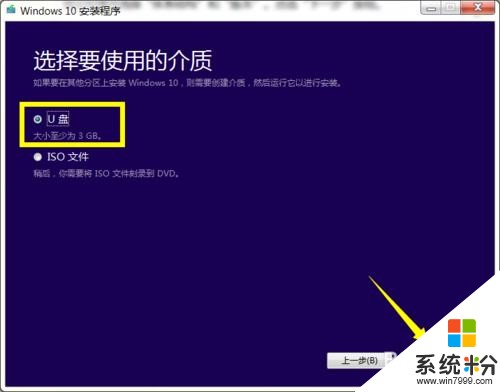
根据“Win10安装向导”的提示,插入U盘存储介质,待U盘被正常识别后,点击“下一步”;
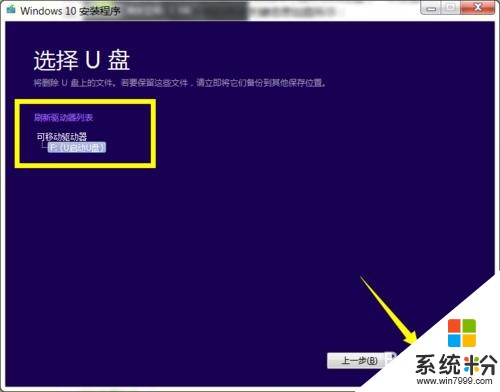
将“Windows 10安装程序”将自动下载“Win10”系统到U盘内,我们需要将U盘制作成一个具有启用功能的Win10安装U盘。
当Win10U盘制作完成后,将其插入到需要安装系统的电脑USB接口中
然后打开U盘,双击win10安装包内的“setup.exe”程序就可以安装系统啦
同时也可以,在电脑开机出现第一屏幕时,根据屏幕按相应的键(通常按DEL)即可进入CMOS设置界面
在上一步的页面中选择从“U盘(或可移动磁盘)启动”。
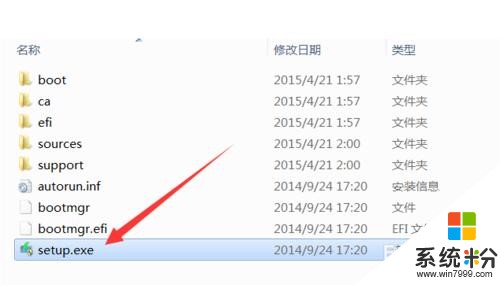
插入制作好的启动U盘,重启一下电脑,我们的电脑就会从U盘引导启动,并且会自动进入Windows10操作系统安装界面,我们再根据安装向导操作即可完成Windows10系统的全新安装操作。
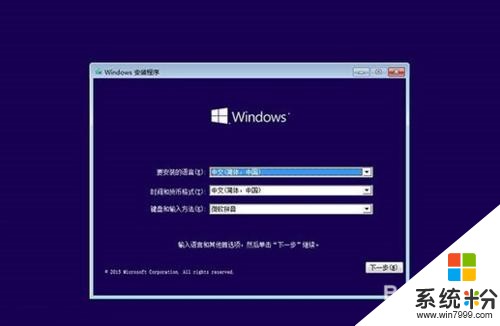
以上就是今天分享的全部内容啦,如果你有不会的步骤,或者其他想法,欢迎下方留言哦!
相关资讯
最新热门游戏
-
10g沙盒仇恨官方版